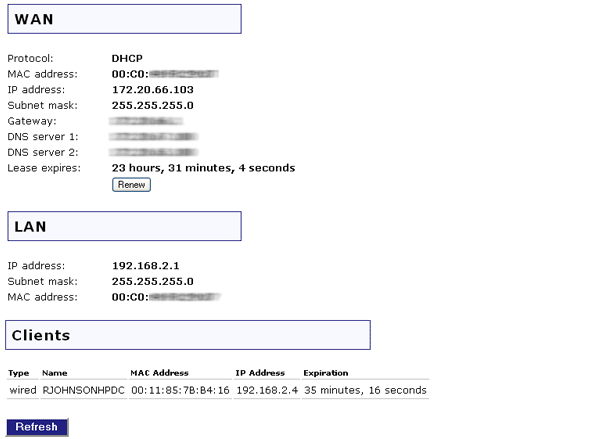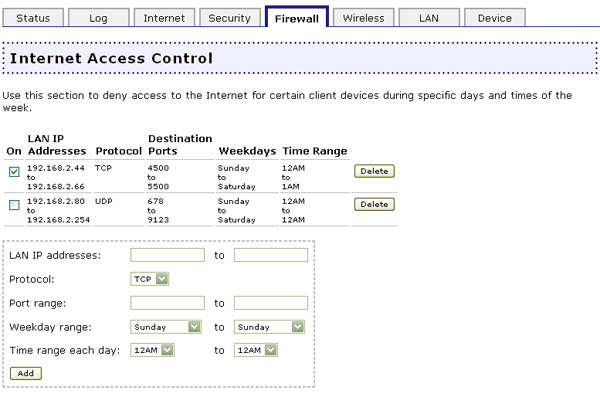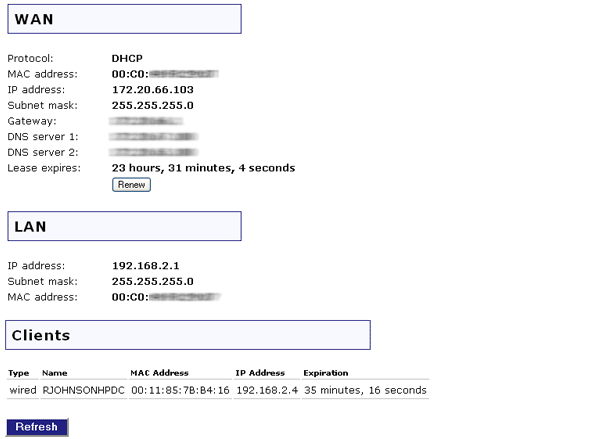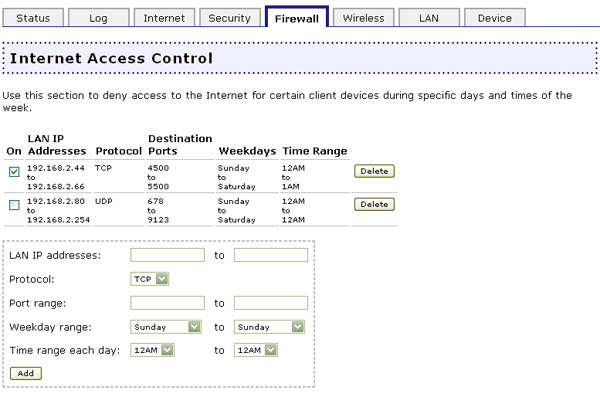Ich will einem der Clients in meinem Netzwerk zwischen 9 Uhr und 17 Uhr an allen Wochentagen den Internetzugang sperren.
- Öffnen Sie die Web-Benutzeroberfläche des Wireless MAXg Routers, indem Sie einen Webbrowser starten und die URL 192.168.2.1 eingeben.
- Legen Sie die IP-Adresse des Clients fest, dem Sie den Internetzugang sperren wollen, indem Sie das entsprechende Gerät in der Client-Liste auf der Seite Status suchen.
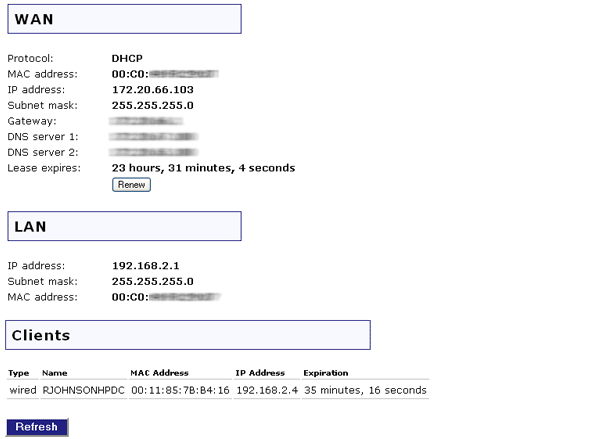
- Klicken Sie auf die Registerkarte Firewall und blättern Sie nach unten zu Internet Access Control (Internet-Zugriffssteuerung).
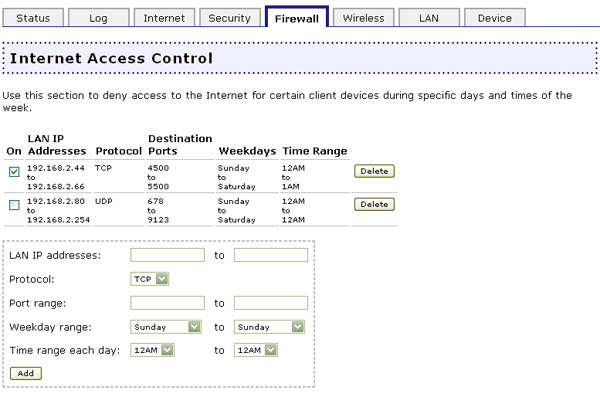
- Geben Sie die IP-Adresse in beide Felder von LAN IP addresses (LAN-IP-Adressen) ein. In beide Felder muss die gleiche IP-Adresse eingegeben werden, da nur ein Gerät eingeschränkt wird.
- Wählen Sie TCP als entsprechendes Protokoll für den Client.
- Geben Sie die entsprechenden Anschlussnummern für den Client in die Felder Port range (Anschlussbereich) ein. Um dem Client den gesamten Internetzugang zu sperren, geben Sie einen Anschlussbereich von 1 bis 65535 ein.
- Wählen Sie unter Weekday range (Wochentagsbereich) im ersten Feld Monday (Montag) und im zweiten Feld Sunday (Sonntag). Wenn Sie einen anderen Bereich wollen, können Sie andere Tage wählen. Wenn die Steuerung für einen Tag gelten soll, wählen Sie in beiden Feldern den gleichen Tag.
- Wählen Sie unter Time range each day (Uhrzeitbereich pro Tag) im ersten Feld 9AM (9 Uhr) und im zweiten Feld 5PM (17 Uhr). Wenn Sie einen anderen Uhrzeitbereich wollen, können Sie andere Werte in den Feldern wählen.
- Klicken Sie anschließend auf Add (Hinzufügen).
- Wenn Sie weiteren Clients den Zugang sperren wollen, wiederholen Sie für jeden weiteren Client Schritt 1 bis 9.
- Klicken Sie auf Save (Speichern) am unteren Bildschirmrand, wenn Sie mit der Eingabe fertig sind. Die Änderungen an der Zugriffssteuerung, die Sie soeben durchgeführt haben, werden jetzt übernommen.
Zurück zur Seite "Lernprogramme"